Používate Debian Linux a nemátespoľahlivé pripojenie k internetu? Hľadáte spôsob, ako nainštalovať softvér do systému Debian v režime offline bez sieťového pripojenia? Môžeme vám pomôcť. Tu je návod, ako nainštalovať aplikácie Debian offline.
Poznámka: aby táto príručka fungovala, budete potrebovať počítač Debian s prístupom na internetové pripojenie. Okrem toho musíte mať možnosť získať dočasný prístup na internet do offline počítača, aby ste mohli nainštalovať Apt-offline.
Nainštalujte Apt-offline
Pre Debian je Apt-offline spoľahlivý nástroj, ktorýumožňuje inštaláciu programov offline. Jeho použitie je veľmi jednoduché, a preto sa bude táto príručka zameriavať aj na ňu. Ak chcete nainštalovať aplikáciu na Debian Linux, otvorte okno terminálu stlačením Ctrl + Alt + T alebo Ctrl + Shift + T na klávesnici. Potom postupujte podľa pokynov na nastavenie aplikácie s pokynmi uvedenými nižšie na počítači Debian s aktívnym pripojením na internet, ako aj
Debian 9
V systéme Debian 9 Stretch je softvér Apt-offline k dispozícii v úložisku softvéru „Main“. Nainštalujte ho pomocou príkazu Apt nižšie v okne terminálu.
Poznámka: vydanie Apt-offline v systéme Debian 9 neprichádza s najnovšou verziou aplikácie a momentálne nie je jednoduchý spôsob, ako ju nainštalovať. Ak chcete používať novú verziu Apt-offline, inovujte na Debian 10 a nainštalujte ju týmto spôsobom.
sudo apt install apt-offline apt-offline-gui
Debian 10
Bohužiaľ, aplikácia Apt-offline nie jezatiaľ k dispozícii pre Debian 10 Buster a vývojári Debianu nekomunikovali kedy to príde. Našťastie, pretože Debian 10 Buster je veľmi nový, používatelia môžu ľahko nainštalovať balíčky Ubuntu 19.04, aby to fungovali.
Ak chcete spustiť inštaláciu, otvorte okno terminálu. Potom použite wget aplikácia na stiahnutie, ktorá slúži na stiahnutie balíka príkazového riadku apt-offline.
wget http://archive.ubuntu.com/ubuntu/pool/universe/a/apt-offline/apt-offline_1.8.1_all.deb
Po stiahnutí balíka „apt-offline“ v okne terminálu pomocou wget, musíte chytiť balík GUI.
wget http://archive.ubuntu.com/ubuntu/pool/universe/a/apt-offline/apt-offline-gui_1.8.1_all.deb
Po dokončení sťahovania oboch balíkov z úložiska softvéru Ubuntu nainštalujte balíčky do počítača Debian, ktorý ich preberie.
sudo dpkg -i apt-offline*.deb
Hneď po načítaní týchto dvoch balíkov Debianvyplivne niektoré chyby závislosti. Informácie o riešení tohto problému nájdete v tejto príručke. Alebo pre rýchlu opravu vyskúšajte príkaz uvedený nižšie.
sudo apt install -f
Po odstránení všetkých závislostí je Apt-offline pripravené na použitie v Debiane 10.
Nastaviť Apt-offline
Ak je Apt-offline nastavený na oboch počítačoch Debian Linux, konfigurácia môže začať. Na počítači offline vygenerujte podpisový súbor. Postupujte podľa pokynov uvedených nižšie.
Krok 1: Je čas spustiť Apt v režime offline. lis Alt + F2 na klávesnici otvorte spúšťač aplikácií na pracovnej ploche. Potom doň vložte príkaz a stlačte vstúpiť spustiť a otvoriť aplikáciu ako root.
pkexec apt-offline-gui
Krok 2: Vyhľadajte tlačidlo „Generovať podpis“ a vyberte ho, aby sa vygeneroval podpisový súbor, ktorý sa použije ako skript na inštaláciu balíkov v počítači offline.
Krok 3: vyhľadajte časť „Save Signature As“ v okne „Generate Signature“ a kliknite na tlačidlo „Browse“ pre uloženie podpisového súboru Apt-offline na PC Debian s pripojením na internet.
Krok 4: Použitím prehliadača súborov, ktorý sa zobrazí, prejdite na „/ tmp“ a uložte ho ako „apt-offline.sig“.

Krok 5: Začiarknite políčko vedľa časti „Binárne balíky“okna. Potom napíšte názvy aplikácií, ktoré chcete zabaliť a nainštalovať do počítača offline. Oddeľte každý balík čiarkami. Napríklad:
program1,program2,program3,etc
Krok 7: Kliknutím na tlačidlo Vytvoriť v pravom dolnom rohu vytvoríte podpis. Po dokončení zvoľte „Dokončiť“.
Krok 8: Vyhľadajte tlačidlo „Stiahnúť balíky alebo aktualizácie“ a vyberte ho.
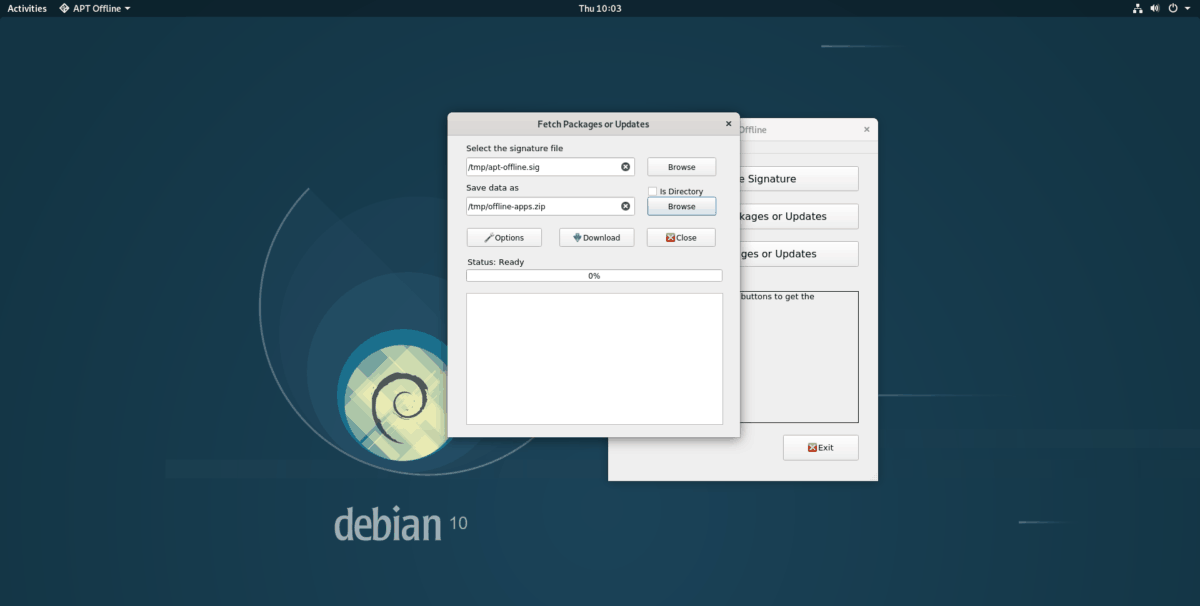
Krok 9: V nástroji GUI rozhrania Apt-offline vyhľadajte “Vyberte ikonupodpisový súbor “a vyberte tlačidlo„ Prehľadávať “. Potom pomocou okna otvoreného súboru prejdite do priečinka „/ tmp“ a v programe otvorte súbor apt-offline.sig.
Krok 10: Vyhľadajte „Uložiť údaje ako“ a uložte ich do „/ tmp“ ako „offline-apps.zip“.
Krok 11: Na spustenie procesu sťahovania balíčkov stlačte tlačidlo „Download“.
Krok 12: Po dokončení procesu sťahovania preneste súbor „offline-apps.zip“ v priečinku „/ tmp“ do počítača offline prostredníctvom jednotky USB flash alebo pevného disku USB.
Stiahnite si aplikácie offline
Ak chcete nainštalovať aplikácie stiahnuté pomocou služby Apt-offline v počítači Debian v režime offline, stlačte tlačidlo Alt + F2 otvoriť okno rýchleho spustenia. Potom kliknite na pole rýchleho spustenia pomocou myši a napíšte príkaz uvedený nižšie, aby ste spustili Apt-offline v koreňovom režime.
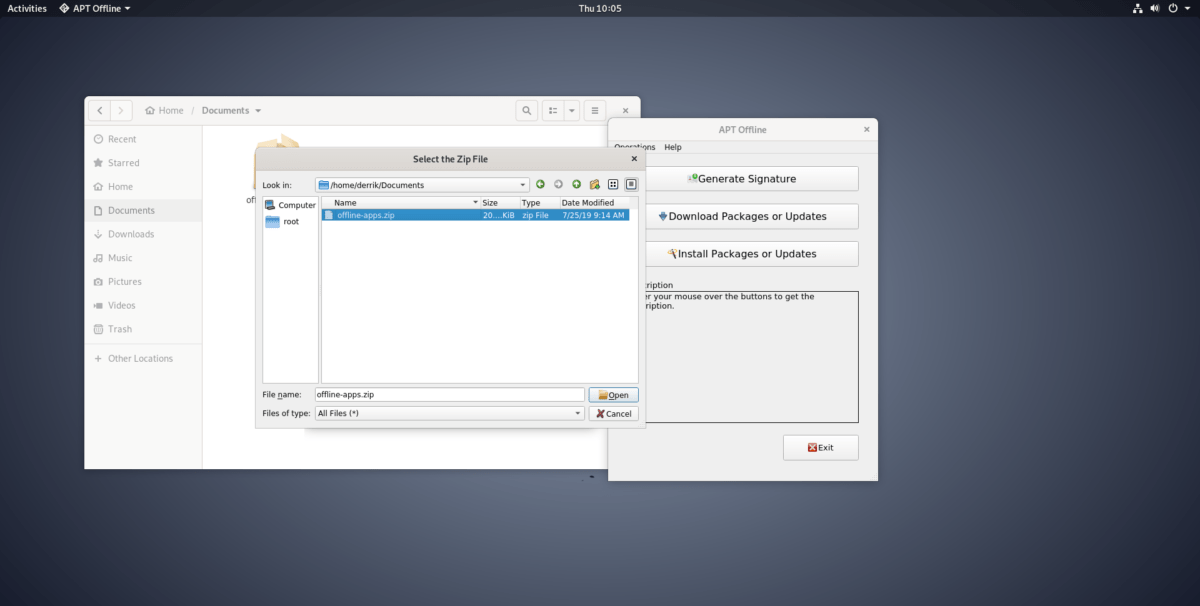
pkexec apt-offline-gui
Akonáhle je program Apt-offline spustený v rootinájdite tlačidlo „Install Packages“ a kliknite naň. Odtiaľ vyhľadajte archívny súbor „offline-apps.zip“ a kliknutím na tlačidlo „Inštalovať“ spustite proces inštalácie na počítači.













Komentáre